Kaip tinkinti "Mac" prisijungimo ekraną

Ar norėtumėte, kad jūsų "Mac" prisijungimo ekranas veiktų skirtingai? Galbūt nenorite matyti naudotojų sąrašo, ar galbūt norėtumėte, kad galėtumėte pakeisti klaviatūros formą prieš įvesdami savo slaptažodį.
SUSIJUSIOS: Kaip pakeisti prisijungimo ekrano foną MacOS Sierra, Yosemite ir El Capitan
Mes jau parodėme, kaip pakeisti savo "Mac" prisijungimo ekrano fono paveikslėlį, ir tai yra puikus (nors ir įmantrias) būdas suteikti jūsų prisijungimo ekranui tinkintą išvaizdą. Bet jei norite patobulinti prisijungimo ekrano funkcionalumą, jums reikia šiek tiek kasti. Štai kur ieškoti ir ką galite padaryti.
Pridėti arba pašalinti dalykus iš "MacOS" prisijungimo ekrano
Dauguma su prisijungimo ekranu susijusių nustatymų yra paslėpti "System Preferences" sistemoje "Vartotojai ir grupės".
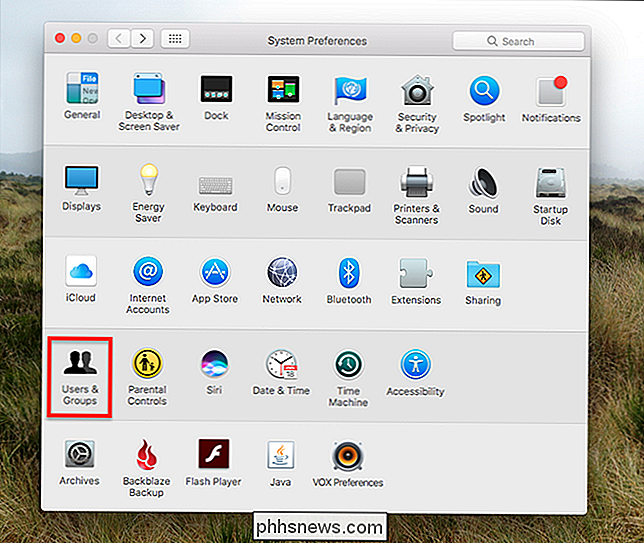
Lentelės kairėje apačioje pamatysite namus šalia žodžių "Prisijungimo parinktys". Spustelėkite, kad.
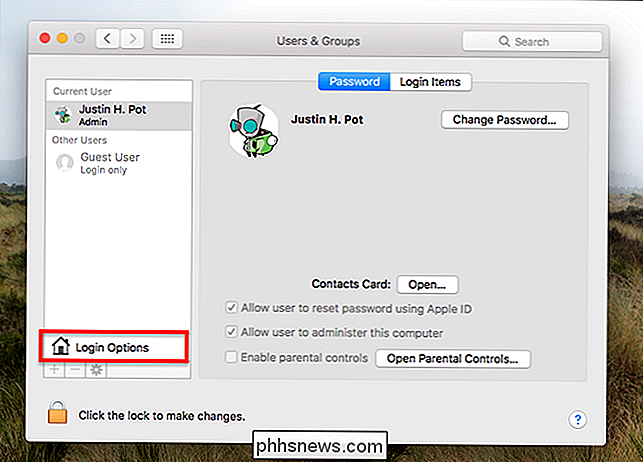
Tai atvers parinktis, susijusias su jūsų prisijungimo ekranu.
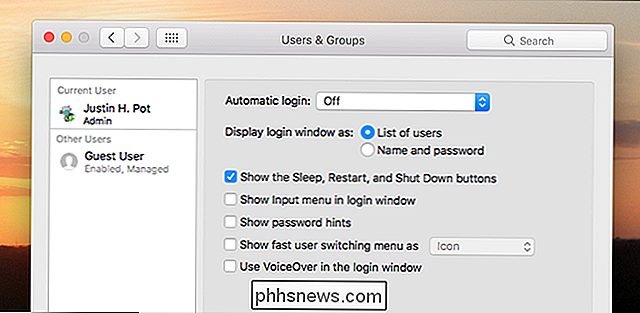
Pirmasis Parinktis, kurią pastebėsite, yra "Rodyti prisijungimo langą kaip." Numatytoji parinktis "Vartotojų sąrašas" parodys kiekvieno naudotojo piktogramą (kurią galite pakeisti) ir jo naudotojo vardą. Panašiai kaip šis:
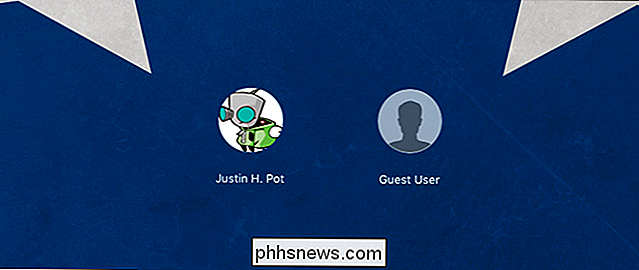
Jei pasirinksite parinktį "Vardas ir slaptažodis", pamatysite du tuščius laukelius:
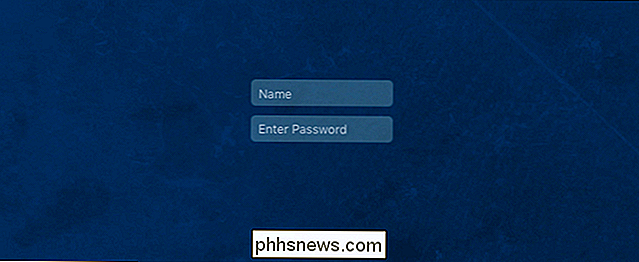
Tai šiek tiek saugesnė parinktis, nes kiekvienas, turintis prieigą prie jūsų kompiuterio, turės tiek vartotojo vardą ir slaptažodį, kad prisijungtumėte. Tai daro grubesnę jėgą atakomis, nors tai jokiu būdu nėra kulkšnies.
Kurdami savo kelią, rasite galimybę įjungti miego režimą, paleisti iš naujo ir uždaryti mygtukus . Tai atrodo taip ir bus prisijungimo ekrano apačioje:
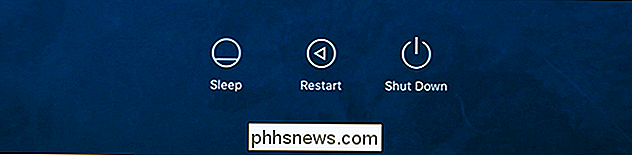
Pamatysite parinktį "Rodyti įvesties meniu prisijungimo lange". Jei reguliariai perjungiate kalbas ir klaviatūros formatus, įgalinkite tai greičiausiai gera idėja. Jis pridės piktogramą, skirtą savo formato perjungimui į savo prisijungimo ekrano dešinę viršutinę dalį.

Galiausiai rasite parinktį, leidžiančią įsiregistruoti slaptažodžio patarimus, jei nustatėte vieną iš jų ir ar "VoiceOver", kuris skaito jūsų ekranas jums turėtų būti įjungtas prisijungimo ekrane.
Tai yra pagrindinės jūsų nustatymo prieigos ekrano parinktys, bet yra dar vienas dalykas, kurį galbūt norėsite pridėti.
Pridėti priskirtą pranešimą į prisijungimo ekraną
SUSIJĘS: Kaip pridėti pranešimą prie "OS X" užrakto ekrano
Mes parodėme, kaip pridėti pasirinktinį pranešimą prie prisijungimo ekrano, bet tai pakankamai greitas nustatymas, kurį parodysime jums. dar kartą čia Eikite į "System Preferences", tada į "Security and Privacy Settings". Pamatysite mygtuką "Nustatyti užrakto pranešimą".
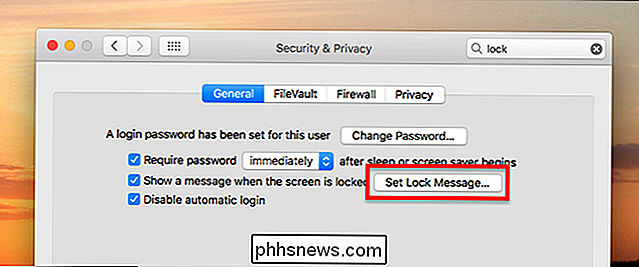
Spustelėkite jį ir galite pridėti bet kokį norimą pranešimą
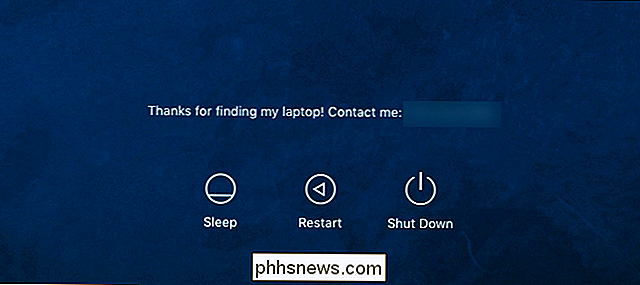
. Rekomenduoju palikti tam tikrą kontaktinę informaciją, todėl kiekvienas, kuris gali rasti jūsų "Mac", gali susisiekti su jumis. Žinoma, kai kurie žmonės tik laikysis jūsų nešiojamojo kompiuterio, tačiau visada yra tikimybė, kad kažkas bus malonus.
Tai yra apie tai, kaip pritaikyti prisijungimo ekraną, išskyrus keisti fono paveikslėlį į bet kurį norimą vaizdą. Mėgaukitės nauja išvaizda!

Kaip nustatyti priminimus "Amazonės echo"
"Amazon Echo" ilgai trūko galimybės nustatyti priminimus, tačiau bendrovė galiausiai įtraukė funkcionalumą į savo naujausią versiją. Štai kaip nustatyti "Echo" priminimą naudojant "Alexa". Yra keletas būdų, kaip galite nustatyti priminimus, kurių vienas yra "Alexa" programoje išmaniajame telefone, o kitas naudodamiesi "Echo" įrenginiu su savo balsu.

Kaip užtikrinti, kad jūsų "Amazon Echo" funkcija "Drop" yra visiškai išjungta
Ne visi susidomėję Amazon "Drop In" intercom funkcija. Tačiau "Amazon" leidžia jį pagal numatytuosius nustatymus, net jei pasirinkote "Vėliau", naudodami "splash" ekraną. SUSIJUSIOS: Kaip skambinti ir pranešti draugus naudodami "Amazon Echo" "Amazon" neseniai "Echo" atnaujinimas remiasi nauja "Echo" skambučių / pranešimų platforma, kurią jie išleido anksčiau šiais metais.



